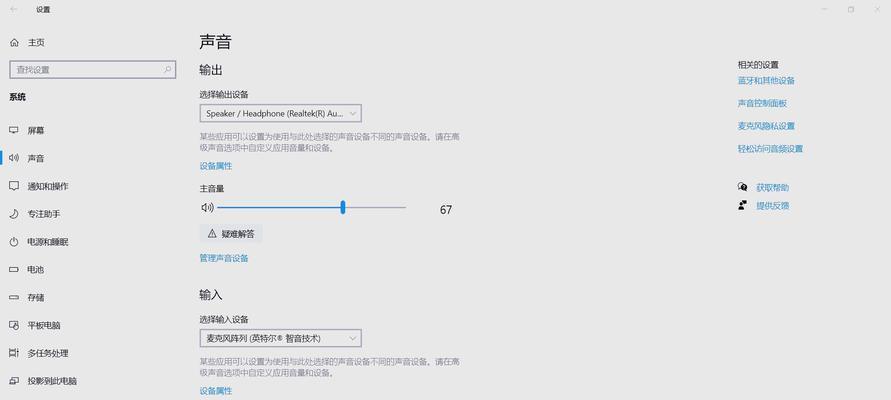电脑无法读取光盘的解决方法(排除电脑无法读取光盘的常见问题和解决方案)
- 电脑知识
- 2024-11-23
- 29
在使用电脑时,有时我们需要将光盘插入电脑进行读取或安装程序等操作,然而有时候我们会遇到电脑无法读取光盘的情况,这给我们的使用带来了一定的困扰。本文将为大家介绍一些常见问题和解决方案,帮助大家解决电脑无法读取光盘的问题。
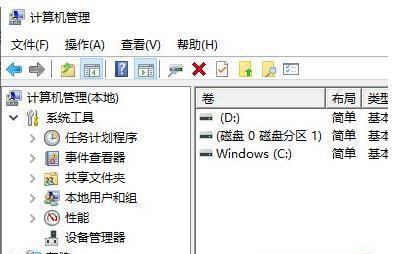
一、检查光盘是否完好无损
二、清洁光盘表面
三、检查光盘驱动器是否正常
四、更新或重新安装光盘驱动程序
五、检查光盘驱动器的连接和供电
六、检查光盘是否被正确插入
七、关闭防病毒软件或其他占用光驱的程序
八、尝试使用其他光驱
九、检查系统设备管理器中的问题
十、检查操作系统是否支持光盘格式
十一、尝试修复操作系统中的相关问题
十二、尝试使用光盘镜像文件
十三、尝试使用虚拟光驱工具
十四、咨询专业技术支持
十五、检查光盘是否有硬件故障
一、检查光盘是否完好无损
我们需要检查光盘本身是否完好无损。可以用眼睛仔细检查光盘表面是否有划痕或污渍,如果有,可以尝试用软布轻轻擦拭,然后再尝试读取光盘。
二、清洁光盘表面
如果光盘表面有灰尘或指纹等污渍,可能会导致电脑无法正常读取光盘。此时,可以使用一张干净的柔软布轻轻擦拭光盘表面,保持其干净无尘。
三、检查光盘驱动器是否正常
如果电脑无法读取光盘,可能是因为光盘驱动器本身出现问题。可以打开“我的电脑”或“此电脑”页面,查看光盘驱动器是否显示在其中。如果没有显示,可能是驱动器出现了故障。
四、更新或重新安装光盘驱动程序
如果发现光盘驱动器存在问题,可以尝试更新或重新安装其驱动程序。可以前往电脑厂商官网或光盘驱动器厂商官网下载最新的驱动程序,然后按照提示进行安装。
五、检查光盘驱动器的连接和供电
有时候,光盘驱动器的连接可能松动或供电不足,也会导致电脑无法读取光盘。可以检查光盘驱动器的连接是否牢固,尝试重新插拔连接线,确保连接正常。
六、检查光盘是否被正确插入
有时候,我们可能会错误地插入光盘,导致电脑无法读取。在插入光盘时,应该确保光盘的标签面朝上,并正确放置在光盘驱动器的托盘中。
七、关闭防病毒软件或其他占用光驱的程序
有些防病毒软件可能会对光盘驱动器进行保护,阻止其读取光盘。一些其他占用光驱的程序也会导致电脑无法读取光盘。在读取光盘前,可以尝试关闭这些程序,然后重新尝试读取光盘。
八、尝试使用其他光驱
如果电脑上有多个光驱,可以尝试将光盘插入其他光驱中,看是否可以正常读取。如果其他光驱可以读取,说明问题可能出在原来的光驱上。
九、检查系统设备管理器中的问题
可以打开系统设备管理器,查看光盘驱动器是否存在问题。如果有黄色感叹号或问号标记的话,可能是驱动程序有问题或者与其他设备存在冲突。
十、检查操作系统是否支持光盘格式
有些老旧的操作系统可能不支持一些较新的光盘格式,导致无法读取。可以查阅操作系统的相关资料,确认是否支持当前光盘格式。
十一、尝试修复操作系统中的相关问题
有时候,电脑无法读取光盘可能是由于操作系统中的某些问题导致的。可以尝试在电脑设置中进行一些修复操作,例如重置系统设置、修复系统文件等。
十二、尝试使用光盘镜像文件
如果无法读取实体光盘,可以尝试使用光盘镜像文件来进行安装或读取。可以使用相关软件将光盘转换为镜像文件,然后使用虚拟光驱工具来模拟光盘。
十三、尝试使用虚拟光驱工具
虚拟光驱工具可以模拟光盘的读取,可以尝试使用这些工具来读取光盘内容。常见的虚拟光驱工具有VirtualCloneDrive、DAEMONTools等。
十四、咨询专业技术支持
如果以上方法都无法解决问题,可以咨询专业技术支持,向他们详细描述问题,并按照他们的指导进行操作。
十五、检查光盘是否有硬件故障
如果以上方法都无效,可能是光盘本身出现了硬件故障。此时,可以尝试在其他电脑上插入相同的光盘,如果其他电脑也无法读取,那么很可能是光盘本身出现了故障。
当我们的电脑无法读取光盘时,可以根据以上解决方法进行排除。首先应该检查光盘本身的问题,然后再逐步排查电脑硬件和软件的问题。如果以上方法都无法解决问题,可以考虑咨询专业技术支持或更换光盘。希望本文对大家能够解决电脑无法读取光盘问题提供一些帮助。
光盘读取问题及其解决方案
在电脑使用过程中,有时会遇到无法读取光盘的问题。这个问题可能会导致无法安装软件、播放电影或备份重要数据。但不用担心,本文将介绍一些常见的解决方法,帮助你解决电脑无法读取光盘的困扰。
检查光盘是否损坏
-检查光盘表面是否有划痕或污垢。
-使用干净的软布轻轻擦拭光盘表面,确保没有灰尘或指纹。
清洁光驱
-使用专业的光驱清洁盘进行清洁。
-将清洁盘插入光驱,按照说明进行操作。
检查驱动器连接线是否松动
-关机后,确保驱动器连接线插入正确且紧密。
-如果有松动,重新插入连接线。
更新驱动程序
-打开设备管理器,找到光驱。
-右键点击光驱,选择“更新驱动程序”。
-根据提示进行操作,等待驱动程序更新完成。
检查系统光驱设置
-在“设备管理器”中找到光驱,右键点击选择“属性”。
-进入“兼容性”选项卡,确保未勾选“禁用此设备”。
重置光驱注册表
-按下Win+R键,打开运行窗口,输入“regedit”进入注册表编辑器。
-在左侧导航栏中找到“HKEY_LOCAL_MACHINE\SYSTEM\CurrentControlSet\Control\Class\{4D36E965-E325-11CE-BFC1-08002BE10318}”。
-在右侧找到所有带有“UpperFilters”和“LowerFilters”的键值,右键删除它们。
使用光驱修复工具
-下载并运行专业的光驱修复工具。
-按照工具的指引进行操作,等待修复过程完成。
检查系统安全软件设置
-有些安全软件可能会阻止光驱正常运作。
-检查安全软件的设置,确保光驱不被禁用或屏蔽。
使用其他光驱
-如果以上方法都无效,可以尝试连接另一台电脑的光驱,确认问题是否出在光驱本身。
安装光驱更新补丁
-检查电脑制造商网站是否有光驱相关的更新补丁。
-下载并安装最新的光驱驱动程序。
重装光驱驱动程序
-在设备管理器中卸载光驱。
-重启电脑后,系统会自动重新安装光驱驱动程序。
联系专业维修人员
-如果尝试了以上方法仍然无法解决问题,建议联系专业维修人员检查和修复电脑光驱。
预防光盘读取问题的发生
-定期清洁光盘和光驱。
-避免将光盘暴露在阳光直射或高温环境下。
备份重要数据
-将重要数据定期备份到其他媒介,以防止数据丢失。
通过本文提供的解决方法,相信您能够解决电脑无法读取光盘的问题。如果问题依然存在,请尽快联系专业人员进行检查和维修,以避免进一步损坏。保持光盘和光驱的清洁,并备份重要数据,可以预防这类问题的发生。
版权声明:本文内容由互联网用户自发贡献,该文观点仅代表作者本人。本站仅提供信息存储空间服务,不拥有所有权,不承担相关法律责任。如发现本站有涉嫌抄袭侵权/违法违规的内容, 请发送邮件至 3561739510@qq.com 举报,一经查实,本站将立刻删除。!
本文链接:https://www.yxbdsz.com/article-5597-1.html